演示win10系统还原软件如何备份还原系统
- 分类:Win10 教程 回答于: 2021年05月30日 09:54:00
有网友不清楚如何使用win10系统的备份还原功能,想了解有没有简单的一键备份还原系统的方法。其实我们可以借助win10系统还原软件轻松实现还原目的,那么如何备份还原系统呢?下面小编就教下大家win10系统还原软件备份还原win10系统的方法。
我们可以借助一款靠谱的win10系统还原软件,系统之家一键重装系统工具。具体使用步骤如下:
1、把提前备份好的系统镜像解压到非系统盘,下载安装系统之家一键重装系统软件并打开,单击[备份和还原]。(安装之前注意备份好系统盘上面重要的资料)
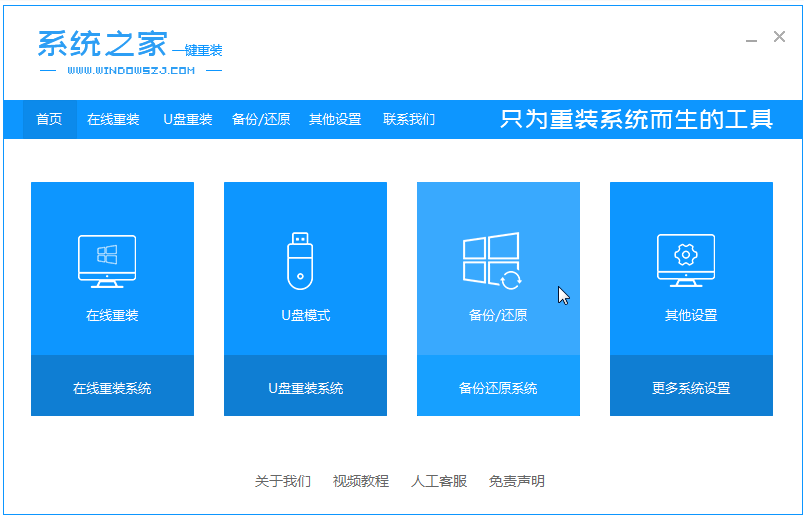
2、点击“ghost备份和还原”,软件将自动检测下载的备份系统版本,选择后单击[还原]按钮。
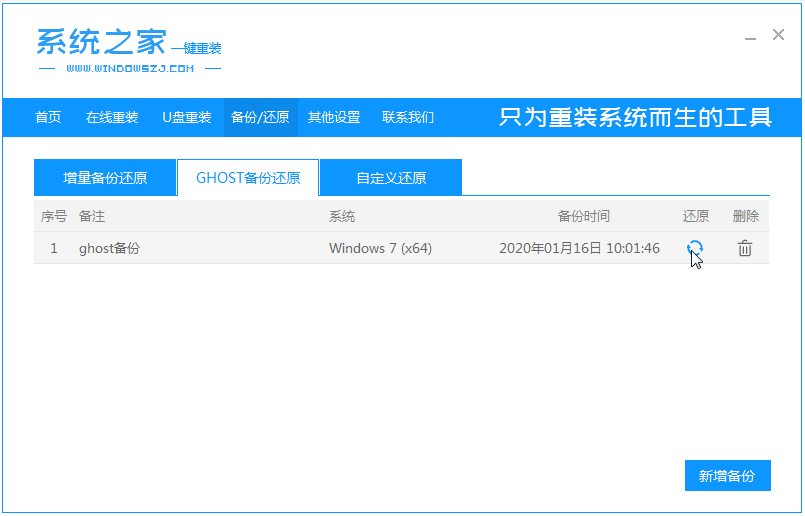
3、单击[确定]恢复还原点。

4、软件会开始自动下载PE映像。

5、部署完成后,重新启动电脑。
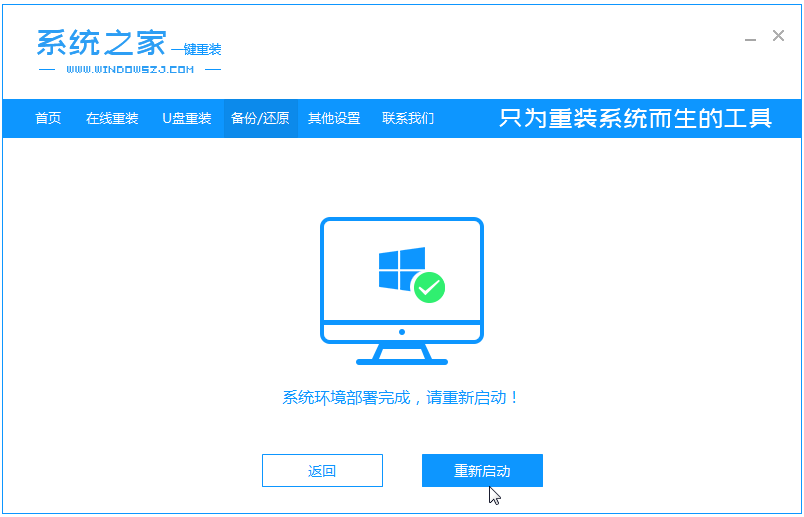
6、进入pe后,软件开始安装系统,等待成功后,重新启动计算机。


7、重启进入到系统桌面的时候即表示还原系统成功。

以上便是借助系统之家一键重装系统工具备份还原win10系统过程,有需要的小伙伴可以参照教程进行操作哦。
 有用
26
有用
26


 小白系统
小白系统


 1000
1000 1000
1000 1000
1000 1000
1000 1000
1000 1000
1000 1000
1000 1000
1000 1000
1000 1000
1000猜您喜欢
- 细说win10家庭版产品密钥2019/01/15
- win10操作系统有哪些功能2022/12/29
- win10浏览器主页被360篡改怎么办..2022/09/13
- 无法安装win10是什么原因怎么解决..2021/01/12
- 电脑win10安装方法步骤2022/11/26
- win10网线插着却显示无法识别网络怎么..2022/02/11
相关推荐
- 华硕天选X 2022如何重装系统win10..2023/04/11
- winxp升级win102020/07/04
- 台电笔记本电脑一键重装win10系统..2020/05/28
- win10电脑怎么进入安全模式_小白官网..2021/11/21
- windows10怎么一键还原系统2021/07/01
- 教你win10电脑怎么连接投影仪..2021/10/01

















